当您在谷歌浏览器中同时打开多个含有视频或音频的标签页时,它们可能会同时开始播放,导致声音混乱,难以分辨您想听的内容,同时也可能加剧系统资源的消耗。本文将为您介绍几种利用浏览器内置功能来有效管理和控制这种情况的方法,让您无需关闭标签页,也能轻松解决多媒体播放冲突的问题。
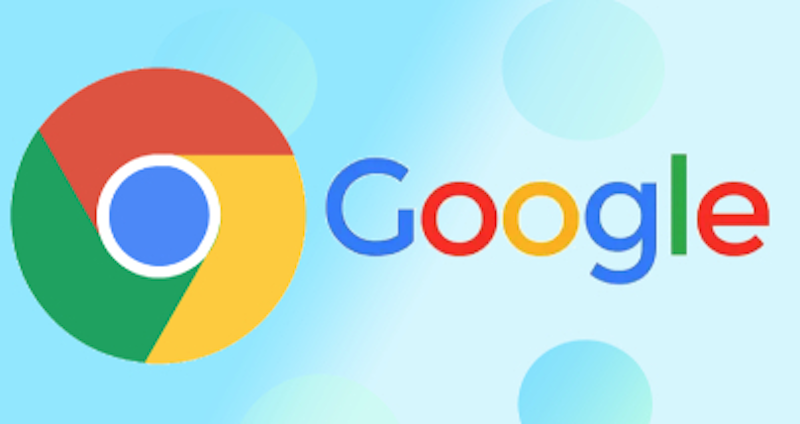
1、首先,谷歌浏览器提供了一个非常直观的视觉提示。当一个标签页正在播放音频时,其标题旁会出现一个小喇叭图标。
2、将鼠标光标移动到那个您不希望其发声的标签页上,然后点击鼠标右键。
3、在弹出的菜单中,您会看到“标签页静音”的选项。点击它,该标签页的声音就会被立即关闭,而视频会继续无声播放。
4、如果您希望某个网站在未来打开时都默认是静音的,一个更彻底的方法是选择“网站静音”。这个设置会记住您的偏好,之后您访问该网站的任何页面都不会自动播放声音。
1、当有任何标签页正在播放音频或视频时,浏览器工具栏的右上角通常会出现一个音乐符号的图标,这就是“全局媒体控件”。
2、点击这个图标,会弹出一个小窗口,里面列出了所有正在播放媒体的标签页。
3、在这个窗口中,您可以清晰地看到每个视频的标题和来源,并直接进行播放、暂停或切换轨道的控制。这个功能最大的好处在于,无需切换标签页即可直接控制播放,非常适合在多个视频源之间快速切换或暂停。

1、最基础的管理方式是养成在切换标签页前暂停视频的习惯。在您准备离开一个含有视频的页面去浏览其他内容时,先手动点击视频播放器上的暂停按钮。
2、对于因打开过多媒体标签页而导致的性能问题,可以考虑开启谷歌浏览器的“效果”设置中的“内存节省程序”。它会自动冻结非活动的标签页,虽然在切换回来时页面会刷新,但能有效避免多个视频在后台同时消耗资源。
3、通过结合使用这些内置工具,您可以轻松应对多标签页下的媒体播放冲突,从而保持一个清爽且专注的浏览环境。

谷歌浏览器Google Chrome是一款可让您更快速、轻松且安全地使用网络的浏览器。Google Chrome的设计超级简洁,使用起来得心应手。这里提供了谷歌浏览器纯净安装包,有需要的小伙伴快来保存下载体验吧!

Copyright 2014-2025 https://www.php.cn/ All Rights Reserved | php.cn | 湘ICP备2023035733号